Beheben Sie den Windows Update-Fehler 0xe0000003
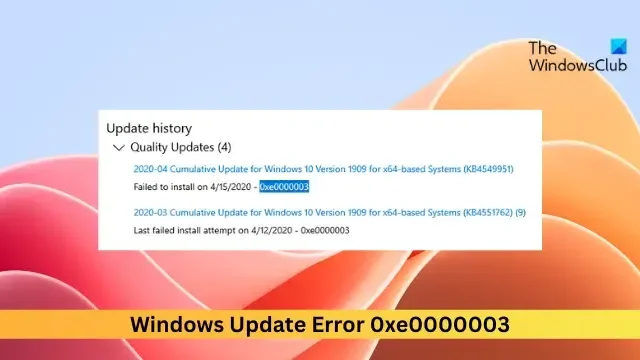
In diesem Beitrag werden Lösungen zur Behebung des Windows Update-Fehlers 0xe0000003 vorgestellt . Windows-Updates stellen sicher, dass Ihr PC mit den neuesten Sicherheitspatches, Fehlerbehebungen und Funktionsverbesserungen auf dem neuesten Stand bleibt. Dies tritt normalerweise bei der Installation kumulativer Windows-Updates auf. Glücklicherweise können Sie einige einfache Vorschläge befolgen, um diesen Fehler zu beheben.
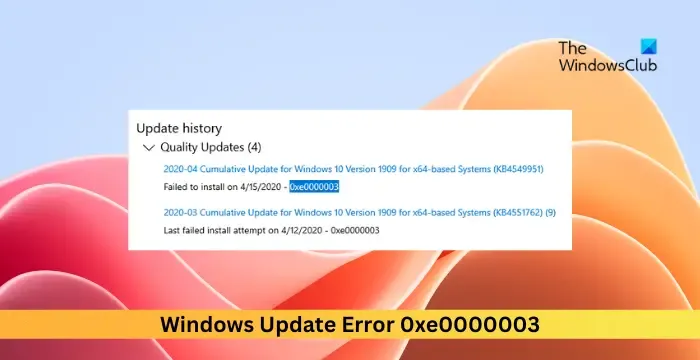
Was verursacht den Fehler 0xe0000003 bei der Installation kumulativer Windows-Updates?
Der Fehler 0xe0000003 bei der Installation kumulativer Windows-Updates tritt hauptsächlich aufgrund von Fehlern beim Windows Update-Dienst auf. Abgesehen davon gibt es noch einige weitere Gründe, warum es auftritt:
- Beschädigte Update-Dateien
- Konflikte mit Software von Drittanbietern
- Beschädigte Update-Komponenten
- Falsch konfigurierte Datums- und Uhrzeiteinstellungen
- Unzureichender Speicherplatz
Beheben Sie den Windows Update-Fehler 0xe0000003
Um den Windows Update-Fehler 0xe0000003 zu beheben, überprüfen Sie die Internetverbindung Ihres Geräts und prüfen Sie, ob genügend Speicherplatz vorhanden ist. Befolgen Sie ansonsten die folgenden Schritte:
- Überprüfen Sie die Datums- und Uhrzeiteinstellungen
- Führen Sie die Windows Update-Problembehandlung aus
- Starten Sie den Windows Update-Dienst neu
- Setzen Sie die Update-Komponenten zurück und benennen Sie die Softwareverteilungsordner um
- Versuchen Sie, im Clean Boot-Modus zu installieren
- Installieren Sie das Update manuell
Sehen wir uns diese nun im Detail an.
1] Überprüfen Sie die Datums- und Uhrzeiteinstellungen
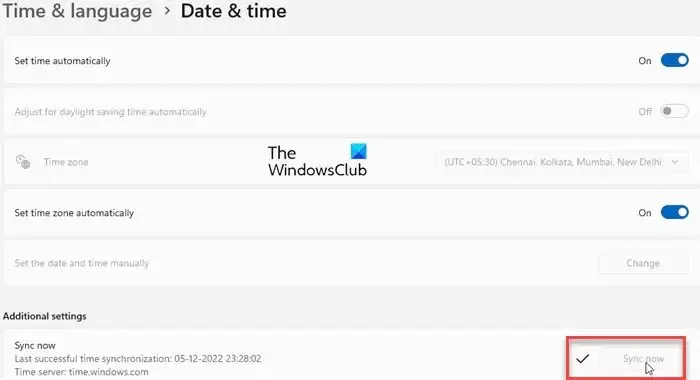
Überprüfen Sie zunächst die Datums- und Uhrzeiteinstellungen Ihres Windows-Geräts. Wenn Datum und Uhrzeit Ihres Geräts falsch konfiguriert sind, kann dies den Windows Update-Fehler 0xe0000003 verursachen. So konfigurieren Sie Datums- und Uhrzeiteinstellungen in Windows 11/10:
- Drücken Sie Windows + I , um die Einstellungen zu öffnen .
- Navigieren Sie zu Zeit & Sprache > Datum & Uhrzeit .
- Aktivieren Sie hier die Optionen Uhrzeit automatisch einstellen und Zeitzone automatisch einstellen .
2]Führen Sie die Windows Update-Problembehandlung aus
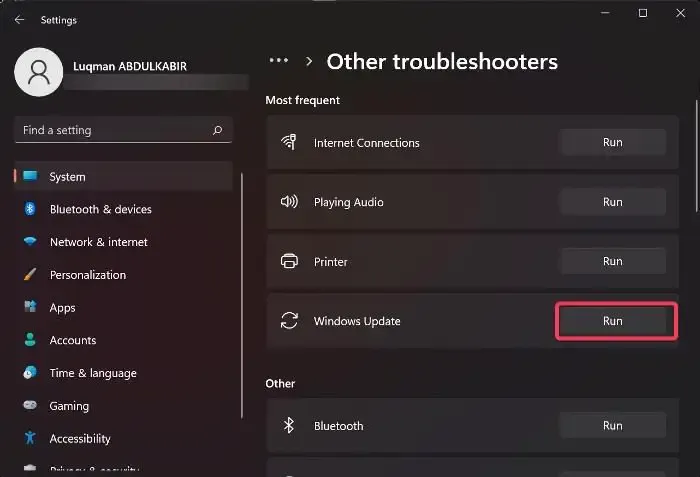
Versuchen Sie als Nächstes, das integrierte Dienstprogramm von Microsoft auszuführen, d. h. den Windows Update Troubleshooter . Dies kann dazu beitragen, Aktualisierungsfehler automatisch zu scannen und zu beheben. Hier ist wie:
- Öffnen Sie die Einstellungen , indem Sie die Kombination Windows-Taste + I drücken .
- Navigieren Sie zu System > Fehlerbehebung > Andere Fehlerbehebungen .
- Klicken Sie hier neben Windows Update auf Ausführen .
3] Starten Sie den Windows Update-Dienst neu
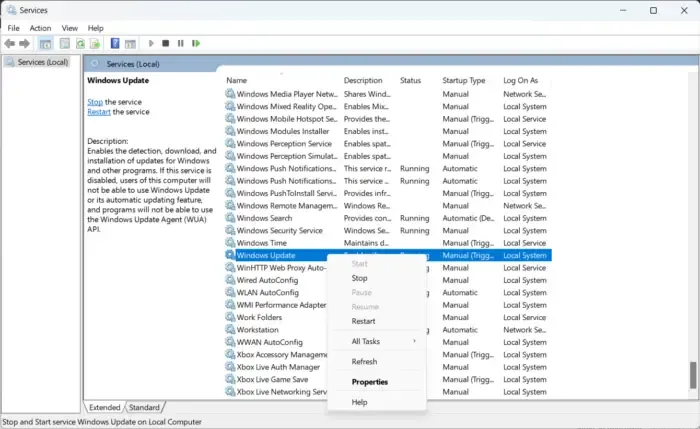
- Drücken Sie die Starttaste , geben Sie Services ein und drücken Sie die Eingabetaste .
- Scrollen Sie nach unten und suchen Sie nach Windows Update Service .
- Klicken Sie mit der rechten Maustaste auf den Dienst und wählen Sie Neu starten .
4] Update-Komponenten zurücksetzen und Softwareverteilungsordner umbenennen
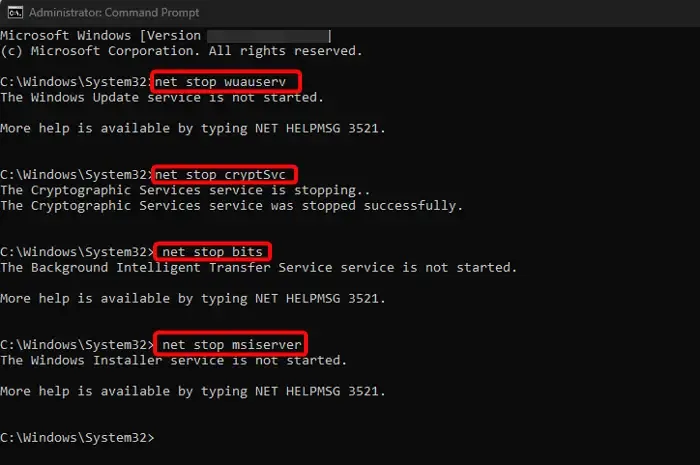
Es ist bekannt, dass der Windows Update-Fehler 0xe0000003 aufgrund von Windows Update-Komponenten auftritt . Diese enthalten Cache-Dateien, die als Speicher dienen und bei der Installation von Updates helfen. Durch das Zurücksetzen dieser Komponenten und das Umbenennen der Softwareverteilungsordner werden alle diese Cache-Dateien auf ihren Standardzustand zurückgesetzt. Hier ist wie:
- Öffnen Sie die Eingabeaufforderung als Administrator.
- Geben Sie die folgenden Befehle nacheinander ein und drücken Sie die Eingabetaste .
net stop bit
net stop wuauserv
net stop appidsvc
net stop cryptsvc
ren %systemroot%\SoftwareDistribution SoftwareDistribution.old
ren %systemroot%\system32\catroot2 catroot2.old
net start bits
net start wuauserv
net start appidsvc
net start cryptsvc - Starten Sie Ihr Gerät anschließend neu und prüfen Sie, ob die Updates installiert werden.
5] Versuchen Sie, im Clean Boot-Modus zu installieren
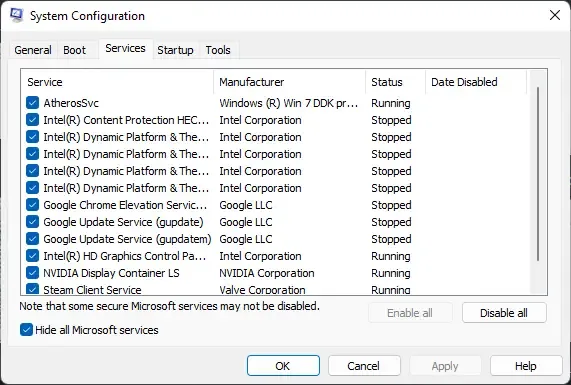
Installierte Apps und Programme von Drittanbietern können Aktualisierungsfehler auf Windows-Geräten verursachen. Die Installation von Updates im Clean Boot State kann zur Behebung des Fehlers beitragen, da nur erforderliche Treiber und Programme ausgeführt werden. Es sollte die meisten Ursachen beseitigen und den Windows-Update-Fehler 0xe0000003 beheben.
6] Installieren Sie das Update manuell
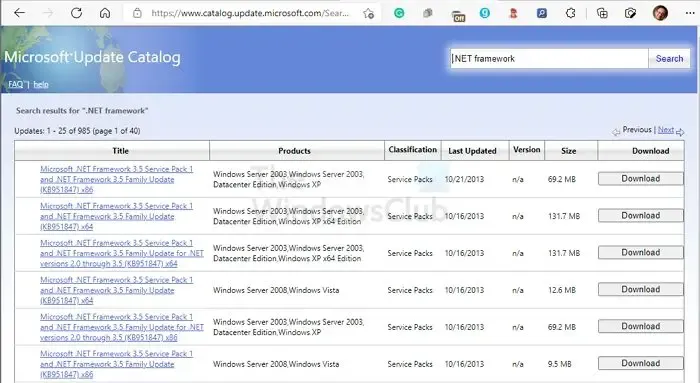
Wenn der Fehler nicht behoben ist, installieren Sie die Updates manuell mithilfe des Microsoft Update-Katalogs. Hier ist wie:
- Öffnen Sie die Microsoft Update Catalog- Website in Ihrem Browser.
- Geben Sie die KB-Nummer des Updates ein, das heruntergeladen werden soll.
- Klicken Sie neben dem Update auf die Schaltfläche „Herunterladen“. Dadurch wird eine neue Seite mit dem Download-Link geöffnet.
- Klicken Sie auf den Link, um die Datei herunterzuladen, und doppelklicken Sie dann darauf, um die Installation zu starten.
Was ist der Fehlercode 0x80070103 bei der Installation von Windows 11?
Der Fehlercode 0x80070103 weist darauf hin, dass der Treiber, den Sie installieren möchten, bereits vorhanden oder nicht kompatibel ist. Dies tritt normalerweise bei der Installation von Windows-Updates auf. Um das Problem zu beheben, aktualisieren Sie den Treiber manuell oder setzen Sie den Treiber mithilfe des Geräte-Managers zurück.
Wie behebe ich den Windows Update-Fehlercode?
Um den Windows Update-Fehlercode zu beheben , sollten Sie die Windows Update-Problembehandlung ausführen, die Internetverbindung Ihres Geräts überprüfen und prüfen, ob genügend Speicherplatz für die Installation des Updates vorhanden ist. Alternativ können Sie auch versuchen, den Windows Update-Dienst neu zu starten, die Update-Komponenten zurückzusetzen und die Softwareverteilungsordner umzubenennen.



Schreibe einen Kommentar